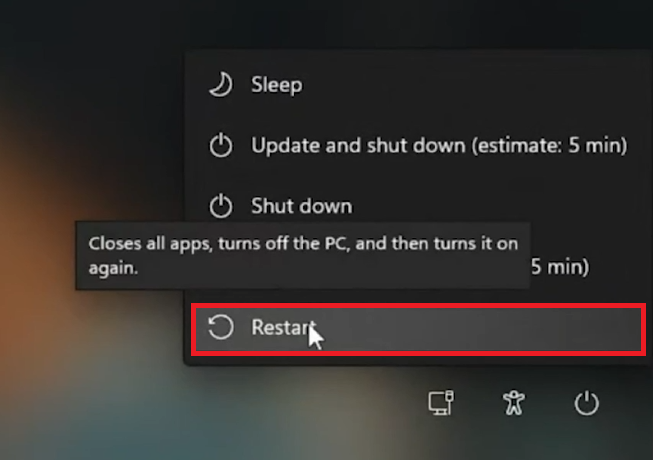Как исправить ошибку “Что-то произошло, И Ваш Pin-код недоступен” в Windows
Вступление
Сообщение об ошибке «Что-то произошло, и ваш PIN-код недоступен» в Windows может стать неприятным препятствием, мешающим вам войти на свой компьютер. В этом руководстве раскрывается процесс устранения этой распространенной ошибки Windows без необходимости полной перезагрузки системы. Узнайте, как использовать метод перезапуска с помощью клавиши SHIFT для получения расширенных возможностей устранения неполадок и внести простые, но эффективные изменения в реестр, чтобы обойти эту проблему. Наши пошаговые инструкции предназначены для того, чтобы вы могли быстро и эффективно вернуться в свою учетную запись Windows, восстановив обычный доступ без использования PIN-кода.
Выполнение перезагрузки Shift для устранения ошибки Windows
Устранение ошибки «PIN-код недоступен» при перезапуске в безопасном режиме:
Сообщение об ошибке «Что-то произошло, и ваш PIN-код недоступен» может заблокировать доступ к вашему ПК с Windows. Однако существует простой и эффективный способ запустить процесс устранения неполадок без перезагрузки компьютера.
Шаги для перезагрузки Shift в Windows:
-
Доступ к экрану входа в систему: На экране входа в Windows, где вы обычно вводите свой PIN-код.
-
Инициируйте перезапуск Shift: Нажмите и удерживайте клавишу SHIFT на клавиатуре.
-
Используйте параметры питания: Все еще удерживая клавишу SHIFT, перейдите к кнопке питания, обычно расположенной в правом нижнем углу экрана входа в систему.
-
Выберите перезапуск: Нажмите на кнопку питания и выберите «Перезапустить» во всплывающем меню. Убедитесь, что вы продолжаете удерживать клавишу SHIFT во время этого процесса.
Что происходит дальше:
-
Перезапуск с помощью клавиши SHIFT запускает Windows в безопасном режиме или открывает расширенные возможности устранения неполадок.
-
Этот специальный метод перезапуска предназначен для устранения таких проблем, как ошибка PIN-кода, путем доступа к более глубоким системным настройкам.
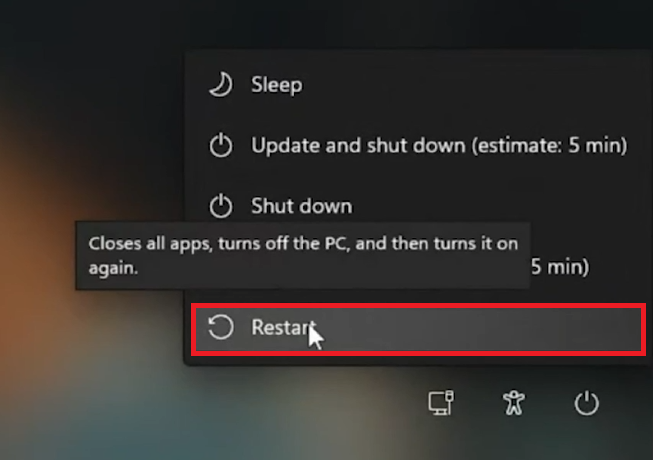
Перезагрузите компьютер, удерживая shift
Переход к редактору реестра для устранения ошибки ввода PIN-кода
Использование дополнительных параметров для устранения проблемы при входе в Windows: При возникновении ошибки «Что-то произошло, и ваш PIN-код недоступен» доступ к редактору реестра является ключевым шагом в процессе устранения неполадок. Этот подход применяется после инициирования специальной перезагрузки вашего ПК с Windows.
Шаги для доступа к редактору реестра:
-
Введите дополнительные параметры: После перезапуска SHIFT вы увидите синее окно с несколькими параметрами. Нажмите «Устранение неполадок», затем перейдите к «Дополнительные параметры».
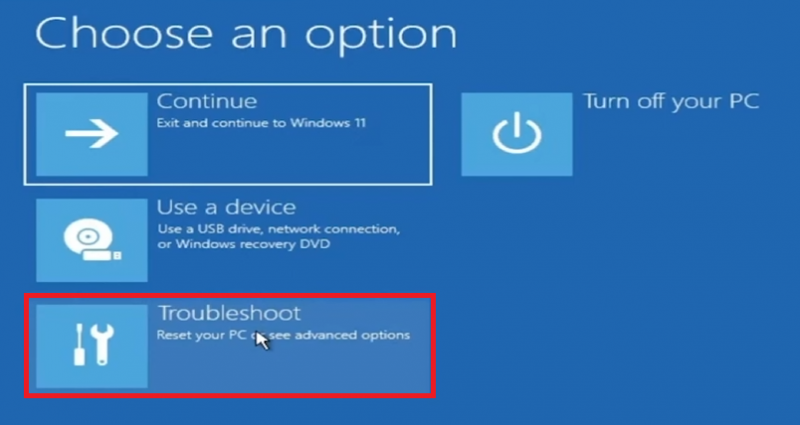
Выберите и выберите опцию > Устранение неполадок
-
Откройте командную строку: В разделе «Дополнительные параметры» выберите «Командная строка», чтобы открыть ее.
-
Запустите редактор реестра: В окне командной строки введите “regedit” и нажмите Enter. Это действие открывает редактор реестра.
-
Перейдите по указанному пути: В редакторе реестра перейдите по этому пути: КомпьютерHKEY_LOCAL_MACHINEПРОГРАММНОЕ ОБЕСПЕЧЕНИЕMicrosoftWindowsNTТекущая версияБез пароляУстройство.
-
Используйте адресную строку для удобства доступа: Вы можете скопировать и вставить указанный выше путь в адресную строку редактора реестра для более быстрой навигации. Это местоположение в реестре конкретно связано с ошибкой PIN-кода на вашем ПК с Windows.
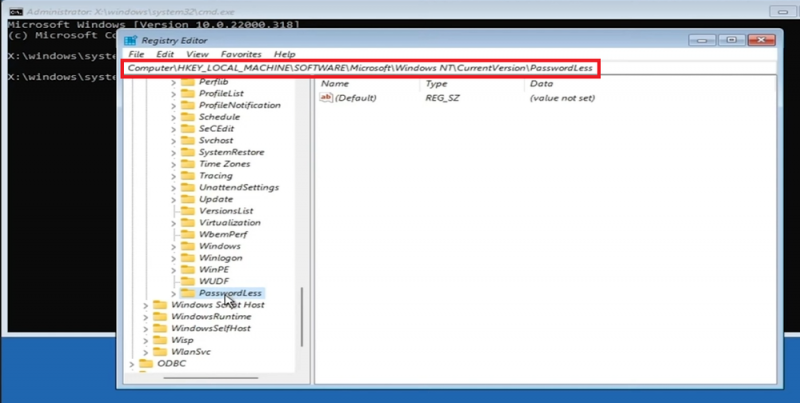
Перейдите по пути к редактору реестра
Изменение значения реестра для устранения ошибки PIN-кода
Настройка параметров реестра для устранения ошибок:
В некоторых случаях изменение определенного значения в реестре Windows может эффективно устранить ошибку «Что-то произошло, и ваш PIN-код недоступен». Этот процесс включает в себя изменение значения данных, связанных с настройками входа в систему.
Шаги по изменению значения реестра:
-
Найдите соответствующий файл: В редакторе реестра найдите и дважды щелкните файл DevicePasswordLessBuildVersion.
-
Отредактируйте данные значения: Во всплывающем окне вы увидите поле с надписью «Данные значения». Измените это значение на 0.
-
Сохранить и выйти: Нажмите «ОК», чтобы сохранить изменения. Затем закройте редактор реестра и окна командной строки.
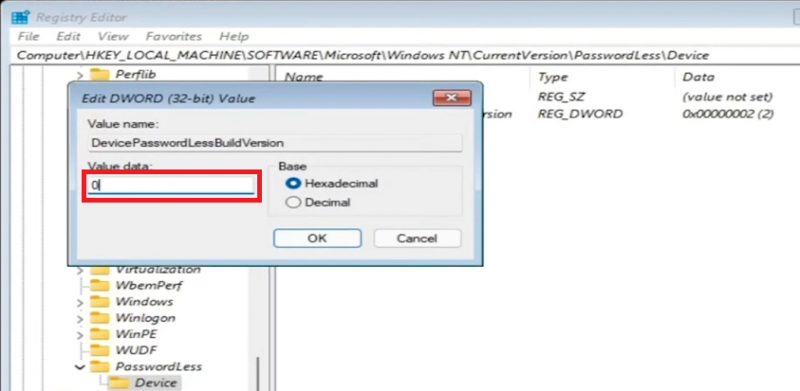
Измените значение данных с 2 на 0
Перезагрузка компьютера:
-
После внесения этих изменений вы вернетесь к экрану «Выберите опцию».
-
Выберите «Продолжить», чтобы перезагрузить компьютер в обычном режиме.
-
После перезагрузки ошибка PIN-кода должна быть устранена, что позволит вам получить доступ к вашему ПК с Windows без необходимости ввода PIN-кода.
Это изменение реестра является целенаправленным решением конкретной ошибки, связанной с недоступностью PIN-кода в Windows, и его следует выполнять осторожно, чтобы избежать влияния на другие функции системы.
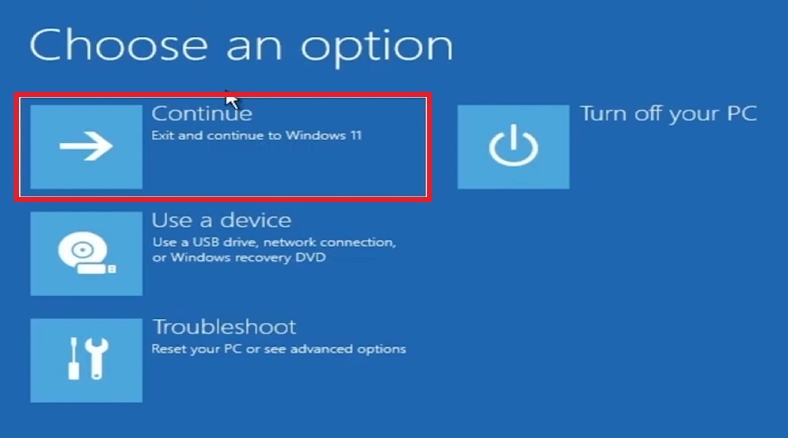
Продолжайте перезагружать свой компьютер с Windows
-
Что вызывает ошибку «Что-то произошло, и ваш PIN-код недоступен» в Windows?
Эта ошибка обычно возникает из-за проблем с системными файлами или сбоев в настройках безопасности Windows, которые влияют на аутентификацию с помощью PIN-кода.
-
Как я могу исправить эту ошибку без перезагрузки компьютера?
Выполните перезапуск SHIFT и получите доступ к редактору реестра, чтобы изменить определенные значения, которые могут быть причиной ошибки. Этот метод позволяет избежать необходимости полной перезагрузки системы.
-
Безопасно ли изменять редактор реестра для устранения этой ошибки?
Да, в целом это безопасно, если вы внимательно следуете инструкциям. Однако неправильные изменения в редакторе реестра могут привести к другим системным проблемам.
-
Что мне делать, если ошибка сохраняется после внесения изменений в реестр?
Если ошибка не устраняется, рассмотрите возможность использования альтернативных методов входа, таких как пароль или учетная запись Майкрософт, а затем выполните дальнейшие действия по устранению неполадок или обратитесь в службу технической поддержки.
-
Можно ли предотвратить эту проблему в будущем?
Регулярные обновления системы и избежание резких отключений могут помочь предотвратить подобные ошибки. Также рекомендуется сохранить резервную копию ваших важных данных.